Szybko wyeksportuj lub wyodrębnij wszystkie obrazy z dokumentu Word w programie Word
Kutools dla Worda
Nie jest łatwo wyeksportować lub wyodrębnić wszystkie obrazy z dokumentu Word. Oczywiście możesz spróbować wyeksportować wszystkie obrazy z dokumentu, zapisując dokument jako stronę internetową, ale nie możesz wyeksportować ani wyodrębnić wszystkich obrazów z określonym typem obrazu, na przykład wyeksportować wszystkie obrazy z dokumentu do formatu Png, Jpeg, Gif lub inny format obrazu, zgodnie z potrzebami. Z Kutools dla Worda'S Eksportuj obraz / tabelę do obrazów narzędzie, możesz szybko wyeksportować lub wyodrębnić wszystkie obrazy z dokumentu z określonym typem obrazu.
Wyeksportuj lub wyodrębnij wszystkie obrazy z dokumentu i zapisz jako Png, Jpeg, Gif i tak dalej
Zalecane narzędzia zwiększające produktywność dla programu Word
Kutools dla Worda: Integracja sztucznej inteligencji 🤖ponad 100 zaawansowanych funkcji pozwala zaoszczędzić 50% czasu obsługi dokumentów.Darmowe pobieranie
Karta Office: wprowadza do programu Word (i innych narzędzi pakietu Office) karty przypominające przeglądarkę, upraszczając nawigację w wielu dokumentach.Darmowe pobieranie
Kliknij Kutools Plus > Export / Import > Eksportuj obraz / tabelę do obrazów. Zobacz zrzut ekranu

Wyeksportuj lub wyodrębnij wszystkie obrazy z dokumentu i zapisz jako Png, Jpeg, Gif i tak dalej
Przypuśćmy, że chcesz wyeksportować lub wyodrębnić wszystkie obrazy z dokumentu, jak pokazano na poniższym zrzucie ekranu, możesz szybko zrobić to w następujący sposób:

1. Otwórz dokument, z którego chcesz wyeksportować wszystkie obrazy, a następnie zastosuj narzędzie, klikając Kutools Plus > Export / import > Eksportuj obraz / tabelę do obrazów
2. Określ ustawienia w Export Obraz / Tabela do obrazów Okno dialogowe. Zobacz zrzut ekranu:
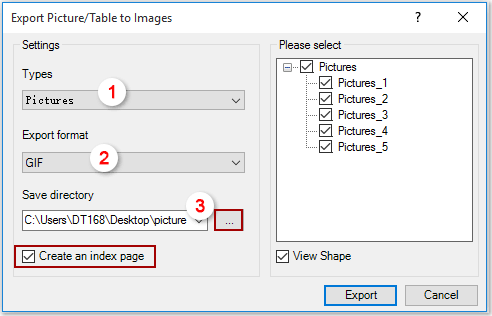
A: Proszę wybrać Zdjęcia z rodzaje Lista rozwijana.
B: Wybierz typ obrazu z Format eksportu lista rozwijana, taka jak PNG, JPEG lub inny format, jaki potrzebujesz.
C: Wybierz folder, w którym chcesz zapisać wyeksportowane obrazy w formacie Zapisz katalog
Uwagi:
- Sprawdź Utwórz stronę indeksu box utworzy stronę indeksu wszystkich obrazów po wyeksportowaniu.
- Sprawdź Zobacz kształt pomaga wyświetlić określony obraz w dokumencie po kliknięciu go w polu listy obrazów.
- W przypadku obrazów, których nie chcesz eksportować, odznacz je ręcznie w polu listy obrazów.
3. kliknij Export przycisk, a wszystkie obrazy dokumentu zostaną wyeksportowane do określonego folderu. Zobacz zrzut ekranu:

Najlepsze narzędzia biurowe
Kutools dla Worda - Podnieś swoje doświadczenie ze słowami dzięki Over 100 Niezwykłe funkcje!
🤖 Kutools Asystent AI: Zmień swoje pisanie dzięki AI - Generuj zawartość / Tekst polski dla jasności / Podsumowanie dokumentów / Zapytaj o informacje na podstawie Dokumentu, wszystko w programie Word
📘 Znajomość dokumentów: Podziel strony / Scal dokumenty / Eksportuj zaznaczenie w różnych formatach (PDF/TXT/DOC/HTML...) / Wsadowa konwersja do formatu PDF / Eksportuj strony jako obrazy / Drukuj wiele plików jednocześnie...
✏ Edycja treści: Znajdź i zamień partii w wielu plikach / Zmień rozmiar wszystkich zdjęć / Transponuj wiersze i kolumny tabeli / Konwertuj tabelę na tekst...
🧹 Łatwe czyszczenie: Wymień Dodatkowe przestrzenie / Podziały sekcji / Wszystkie nagłówki / Pola tekstowe / Hiperłącza / Więcej narzędzi do usuwania znajdziesz na naszej stronie Usuń grupę...
➕ Kreatywne wstawki: Wstawić Tysiące separatorów / Pola wyboru / Przyciski Radio / Kod QR / kod kreskowy / Tabela linii ukośnych / Podpis równania / Tytuł Zdjęcia / Podpis tabeli / Wiele zdjęć / Odkryj więcej w Wstaw grupę...
🔍 Precyzyjne wybory: Punktowy konkretne strony / stoły / kształty / nagłówki akapitów / Ulepsz nawigację za pomocą jeszcze Wybierz funkcje...
⭐ Ulepszenia gwiazd: Nawiguj szybko do dowolnej lokalizacji / automatyczne wstawianie powtarzającego się tekstu / płynnie przełączaj się pomiędzy oknami dokumentów / 11 Narzędzia konwersji...
